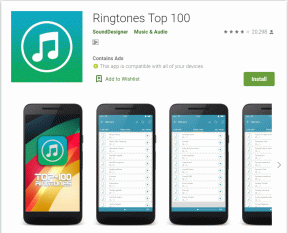Come impostare la risoluzione delle opzioni di avvio di TF2
Varie / / January 22, 2022
Potresti riscontrare problemi di scarsa risoluzione dello schermo quando giochi su Steam. Il problema si verifica maggiormente con il gioco Team Fortress 2 (TF2). Giocare a un gioco a bassa risoluzione sarebbe fastidioso e non altrettanto attraente. Ciò potrebbe far perdere al giocatore interesse o affrontare distrazioni che portano a una perdita nel gioco. Se stai riscontrando un problema di bassa risoluzione in TF2, impara a ripristinare la funzione di risoluzione delle opzioni di avvio di TF2 per il tuo gioco di seguito.

Contenuti
- Come impostare la risoluzione delle opzioni di avvio di TF2
- Opzione 1: rimuovi il bordo della finestra
- Opzione 2: cambia la risoluzione TF2 in risoluzione desktop
- Opzione 3: imposta la risoluzione di gioco
Come impostare la risoluzione delle opzioni di avvio di TF2
Il gioco Team Fortress 2 è uno dei giochi Steam più famosi in tutto il mondo. TF2 è uno sparatutto in prima persona multigiocatore ed è disponibile gratuitamente. Di recente, TF2 ha raggiunto i suoi più alti giocatori simultanei su Steam. Offre varie modalità di gioco come:
- Carico utile,
- Arena,
- Distruzione del robot,
- Catturare la bandiera,
- Punto di controllo,
- Controllo territoriale,
- Mann contro Macchina e altri.
Team Fortress 2 popolarmente noto come TF2 non funziona sempre con una risoluzione perfetta. Questo problema si verifica principalmente durante il gioco su Steam. Questo problema può essere risolto modificando la risoluzione del gioco tramite le opzioni di avvio di TF2.
Opzione 1: rimuovi il bordo della finestra
Per goderti un'esperienza di gioco adeguata, puoi modificare le impostazioni del bordo alterando le opzioni di avvio di TF2 senza la risoluzione del bordo, come spiegato di seguito:
1. Clicca su Inizio e digita vapore. Quindi colpisci il Tasto Invio per lanciarlo.
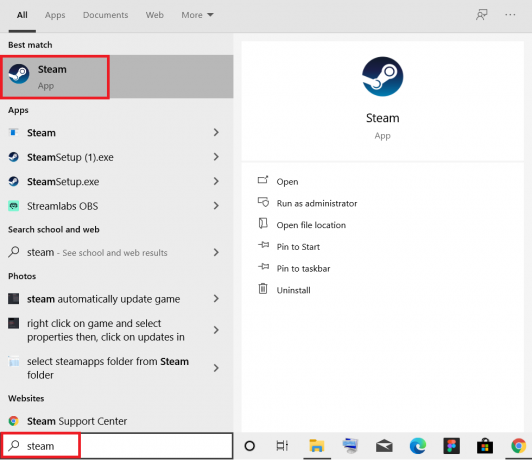
2. Passa al BIBLIOTECA scheda, come mostrato.

3. Selezionare Team Fortress 2 dall'elenco dei giochi a sinistra.
4. Fare clic con il tasto destro su TF2 e scegli Proprietà… opzione, come illustrato di seguito.

5. Nel Generale scheda, fare clic su casella di comando sotto OPZIONI DI LANCIO.
6. Tipo -finestra -noborder per rimuovere il bordo della finestra da TF2.

Leggi anche:Risolto il problema con lo schermo nero di League of Legends in Windows 10
Opzione 2: cambia la risoluzione TF2 in risoluzione desktop
L'opzione di avvio di TF2 può essere modificata manualmente all'interno dell'app Steam per personalizzarla in base al display di gioco. Per modificare la risoluzione dello schermo, devi prima individuare la risoluzione dello schermo all'interno delle Impostazioni di Windows, quindi impostarla per il tuo gioco. Ecco come farlo:
1. Sul Desktop, fare clic con il pulsante destro del mouse su zona vuota e seleziona Impostazioni di visualizzazione mostrato evidenziato di seguito.
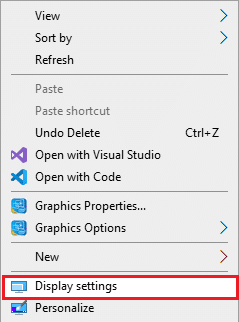
2. Clicca su Impostazioni di visualizzazione avanzate nel Schermo menu come mostrato.
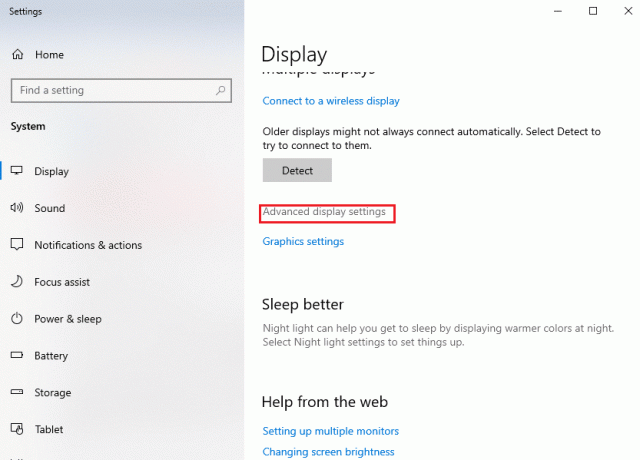
3. Sotto Schermoinformazione, potete trovare Risoluzione desktop per il tuo schermo.
Nota: Puoi modificare e controllare lo stesso per la schermata desiderata selezionando il tuo display di gioco nel menu a tendina.
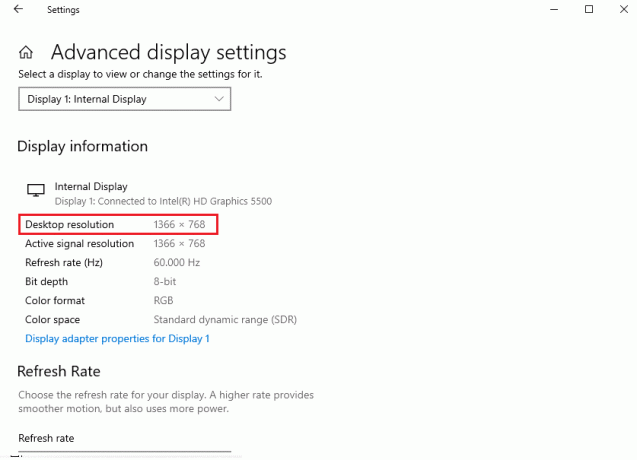
4. Ora aperto Vapore app e vai a Team Fortress 2 gioco Proprietà come prima.

5. Nel Generale scheda, digitare quanto segue comando sotto OPZIONI DI LANCIO.
finestrato -noborder -w ScreenWidth -h ScreeHeight
Nota: Sostituisci il Larghezza dello schermo e Altezza schermo testo con il larghezza effettiva e altezza del tuo display registrato Passaggio 3.
Per esempio: accedere finestrato -noborder -w 1920 -h 1080 per impostare la risoluzione delle opzioni di avvio di TF2 su 1920 × 1080, come illustrato nella foto sotto.
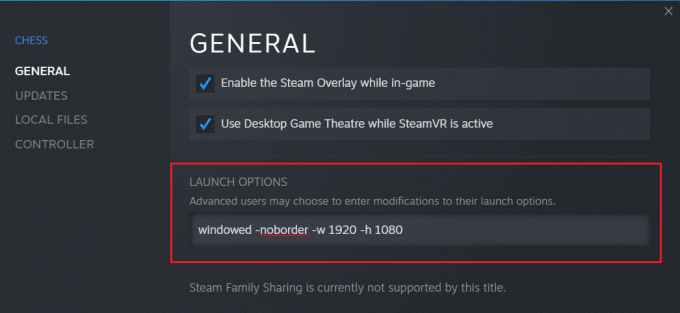
Leggi anche:Risolto il problema con i cali di FPS di Overwatch
Opzione 3: imposta la risoluzione di gioco
La risoluzione dell'opzione di avvio di TF2 può essere modificata all'interno del gioco stesso in modo che corrisponda alla risoluzione dello schermo del tuo sistema. Ecco come farlo:
1. Lanciare Team Fortress 2 gioco da Vapore app.
2. Clicca su OPZIONI.
3. Passa al video scheda dalla barra dei menu in alto.
4. Qui, scegli il Risoluzione (nativa) opzione corrispondente alla risoluzione dello schermo da Risoluzione menu a tendina mostrato evidenziato.

5. Infine, fai clic su Applica > OK per salvare queste modifiche.
Domande frequenti (FAQ)
Q1. Quali sono le migliori proporzioni e modalità di visualizzazione per una migliore esperienza di gioco?
Ans. Impostare il proporzioni come predefinitooauto e Modalità display come a schermo intero per sperimentare un gameplay incapsulante.
Q2. Questi comandi saranno applicabili ad altri giochi nell'app Steam?
Ans.sì, puoi applicare questi comandi delle opzioni di avvio anche per altri giochi. Segui gli stessi passaggi indicati Metodi 1 e 2. Cerca il gioco desiderato nell'elenco e apporta le modifiche come hai fatto nelle impostazioni della risoluzione del display dell'opzione di avvio di TF2.
Q3. Come posso aprire il gioco tf2 come amministratore?
Ans. premi il finestre chiave e tipo Team Fortress 2. Ora seleziona l'opzione contrassegnata Eseguire come amministratore per avviare il gioco con autorizzazioni amministrative sui tuoi PC Windows.
Q4. Va bene attivare l'effetto Bloom in tf2?
Ans. Si consiglia di disattivare l'effetto Bloom perché potrebbe ostacolare il gameplay e quindi le tue prestazioni. Hanno un impatto accecante sui giocatori e limitare la vista.
Consigliato:
- Come scaricare il lettore MyIPTV
- Come giocare ai giochi 3DS su PC
- Come correggere l'errore 0x803f8001 di Minecraft in Windows 11
- Come utilizzare la TV come monitor per PC Windows 11
Speriamo che questa guida ti abbia aiutato impostare la risoluzione TF2 tramite le opzioni di avvio per un gameplay più fluido e migliorato. Rilascia le tue domande e suggerimenti nella sezione commenti qui sotto. Facci sapere cosa vuoi sapere dopo.

Pete è uno scrittore senior dello staff di TechCult. Pete ama tutto ciò che riguarda la tecnologia ed è anche un appassionato di bricolage. Ha un'esperienza decennale nella scrittura di procedure, funzionalità e guide tecnologiche su Internet.
A proposito di Techcult
Techcult è la destinazione di nuova generazione per guide e suggerimenti pratici per Windows, Mac, Linux, Android e iOS. Il nostro obiettivo è spiegare tutto ciò che riguarda la tecnologia in termini semplici e accessibili.

![Arresta completamente l'aggiornamento di Windows 10 [GUIDA]](/f/6de0ca3d69b91ba7e75f1e38b118a80d.png?width=288&height=384)